Çevre dostu

-
Bu makine toner ve kağıt tasarrufu sağlamak için Eco özelliğine sahiptir (bkz. Eko yazdırma).
-
Kağıttan tasarruf etmek için, tek yaprak kağıda birden çok sayfa yazdırabilirsiniz (bkz. Gelişmiş yazdırma özelliklerini kullanma).
-
Kağıttan tasarruf etmek için tek bir yaprağın iki tarafına yazdırabilirsiniz (çift taraflı yazdırma) (bkz. Gelişmiş yazdırma özelliklerini kullanma).
-
Bu makine, yazdırma yapmadığında güç tüketimini büyük ölçüde azaltarak otomatik olarak elektrik tasarrufu yapar.
-
Enerjiden tasraruf etmek için geri dönüşümlü kağıt kullanmanızı öneririz.
Hızlı yüksek çözünürlüklü yazdırma

-
Camgöbeği, macenta, sarı ve siyah renklerini kullanarak bütün renklerde yazdırabilirsiniz.
-
9.600 x 600 dpi etkin çıktı çözünürlüğünde (600 x 600 x 4 bit) yazdırabilirsiniz.
-
Hızlı, istenildiğinde yazdırma
-
CLX-419x series/C186x series
-
18 ppm'ye kadar (A4) veya 19 ppm'ye kadar (Mektup) tek taraflı yazdırmak içindir.
-
-
CLX-626x series
-
24 ppm'ye kadar (A4) veya 25 ppm'ye kadar (Mektup) tek taraflı yazdırmak içindir.
-
12 ppm'ye kadar (A4) veya 12 ppm'ye kadar (Mektup) çift taraflı yazdırmak içindir.
-
-
Kullanım Kolaylığı

-
Yazıcınızın NFC etiketinde mobil aygıtınıza dokunun ve yazdırma işini bitirin (bkz NFC özelliğini kuıllanma).
-
Google Cloud Print™ özellikli uygulamaları kullanarak akıllı telefonunuz veya bilgisayarınızdan yazdırabilirsiniz (bkz. Google Cloud Print™).
-
Easy Capture Manager, klavyedeki Print Screen tuşunu kullanarak yakaladığınız her şeyi kolayca düzenlemeniz ve yazdırmanıza imkan verir (bkz. Easy Capture Manager).
-
Samsung Kolay Yazıcı Yöneticisi ve Yazdırma Durumu makinenin durumunu izleyerek size haber veren ve makine ayarlarını kişiselleştirmenize imkan veren bir programdır (bkz. Samsung Yazıcı Durumu Kullanımı veya Samsung Kolay Yazıcı Yöneticisi Kullanımı ).
-
Samsung Easy Document Creator kullanıcıların belgeleri .epub biçimi dahil pek çok biçimde taraması, derlemesi ve kaydetmesine yardımcı olan bir uygulamadır. Bu belgeler sosyal ağ siteleri veya faks yoluyla paylaşılabilir (bkz.Samsung Easy Document Creator Kullanımı).
-
AnyWeb Print, normal programı kullanmanıza kıyasla Windows Internet Explorer'da daha kolay ekran yakalama, önizleme, düzenleme ve yazdırma olanağı sağlar. (bkz. Samsung AnyWeb Print).
-
Akıllı Güncelleştirme yazıcı sürücüsü yükleme işlemi sırasında en güncel yazılımı kontrol ederek en güncel sürümü yüklemenize imkan verir. Bu özellik yalnızca Windows’ta mevcuttur.
-
İnternet erişiminiz varsa, Samsung web sitesi www.samsung.com > ürününüzü bulun > Destek veya Karşıdan Yüklemeler bölümünden yardım, destek uygulaması, makine sürücüleri, kılavuzlar ve sipariş bilgilerini temin edebilirsiniz.
Geniş işlev yelpazesi ve uygulama desteği
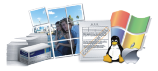
-
Çeşitli kağıt boyutlarını destekler (bkz. Yazdırma ortamı özellikleri ).
-
Filigran yazdırın: Belgelerinizi “” gibi sözcüklerle özelleştirebilirsiniz (bkz. Gelişmiş yazdırma özelliklerini kullanma).
-
Çeşitli işletim sistemlerinde yazdırma işlemi yapabilirsiniz (bkz. Sistem gereksinimleri).
-
Makinenizde bir USB arayüzü ve/veya bir ağ arayüzü bulunur.
Çeşitli kablosuz ağ ayarı yöntemlerini destekler

-
WPS (Wi-Fi Protected Setup™) düğmesini kullanma
-
Makine üzerindeki WPS düğmesi ve erişim noktasını (kablosuz yönlendirici) kullanarak kablosuz ağa kolayca bağlanabilirsiniz.
-
-
USB kablosu veya ağ kablosu kullanma
-
USB kablosu veya ağ kablosu kullanarak bağlanabilir ve çeşitli kablosuz ağ ayarlarını yapabilirsiniz.
-
-
Wi-Fi Direct Kullanımı
-
Wi-Fi veya Wi-Fi Direct özelliğini kullanarak mobil cihazınızdan yazdırma işlemi yapabilirsiniz.
-